Új teljesítési igazolás kiállításához először teljesítési igazolás típusú bizonylattömböt kell létrehoznod. Amennyiben még nem készítettél korábban, Billingód az új teljesítési igazolás kiállításánál figyelmeztet erre.
Teljesítési igazolás tömböt a Beállítások/Bizonylat beállítások/Új Teljesítési igazolás tömb gombra kattintva hozhatsz létre. Itt az alábbi adatokat kell megadnod:
Teljesítési igazolás tömb megnevezése - egyedi nevet adhatsz teljesítési igazolás tömbödnek
Teljesítési igazolás tömb előtag - meghatározhatod, teljesítési igazolás tömböd előtagját
Sorszám formátuma - Eldöntheted, hogy az alapértelmezett vagy a hosszú perjellel ellátott formátumot használod
Küldő e-mail címe - Megadhatod azt az e-mail címet, amiről ki szeretnéd küldeni a teljesítési igazolásodat
Küldő neve - Beírhatod azt a nevet, amellyel küldöd teljesítési igazolásaidat
Titkos másolat - Meghatározhatsz olyan e-mail címet, ahová mindig titkos másolatként kiküldésre kerül teljesítési igazolásod
Teljesítési igazolás tömb értesítő - Erre az alapértelmezett értesítési beállítások lesznek érvényesek.
Logó - Bizonylataidhoz tölthetsz fel egyedi logót.
Bizonylat sablon - Itt láthatod, hogy milyen sablonnal kerül kiküldésre teljesítési igazolásod
A teljesítési igazolás tömb adatait a Mentés gombra kattintva mentheted el.
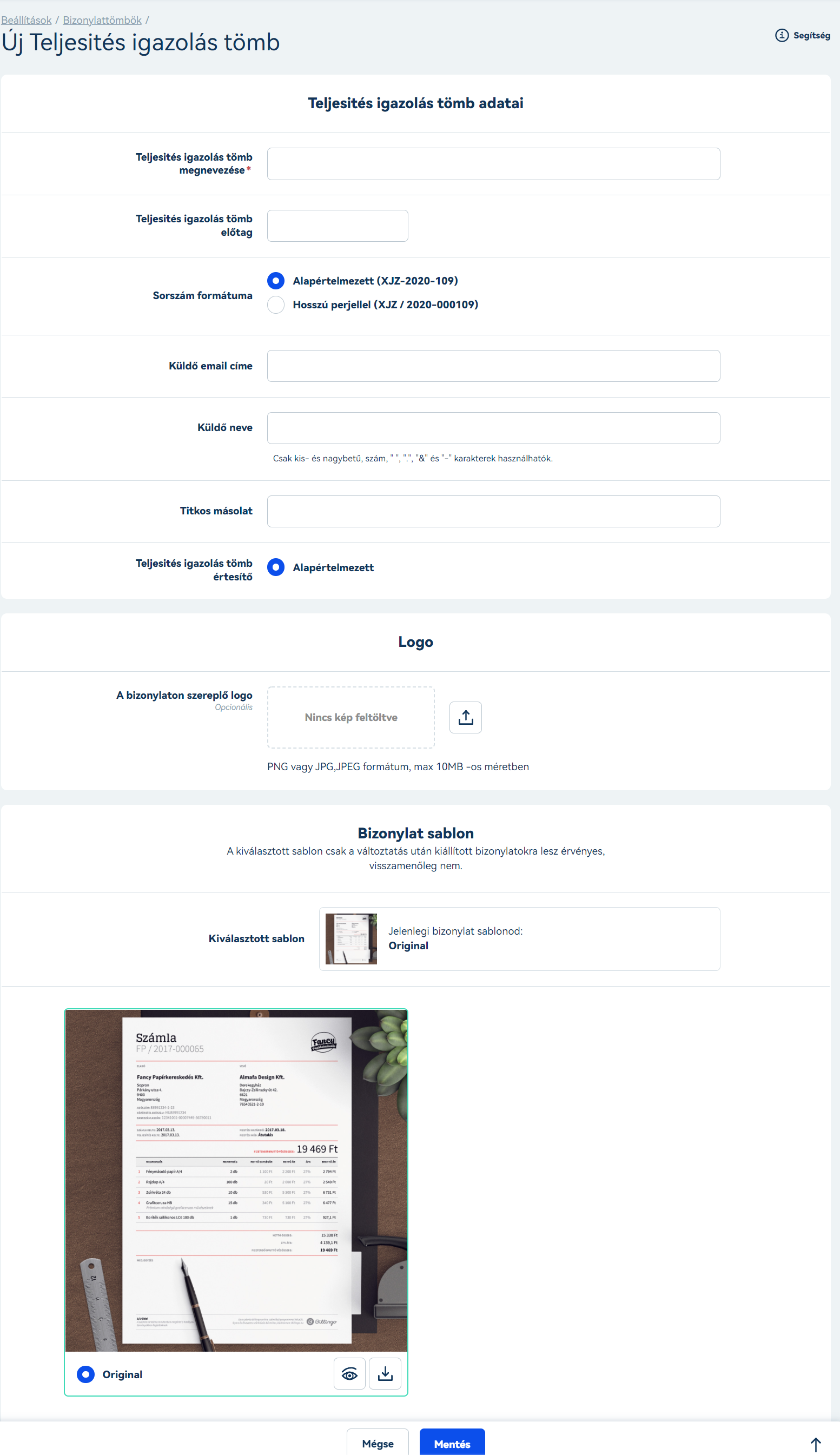
Teljesítési igazolást kétféleképpen hozhatsz létre. Vagy a Bizonylatok oldalon az Új bizonylat gombra kattintva, vagy a Bizonylatok/Teljesítési igazolások menünpontban az Új teljesítési igazolásra klikkelve.
Az új bizonylat típusánál válaszd ki a teljesítési igazolást.
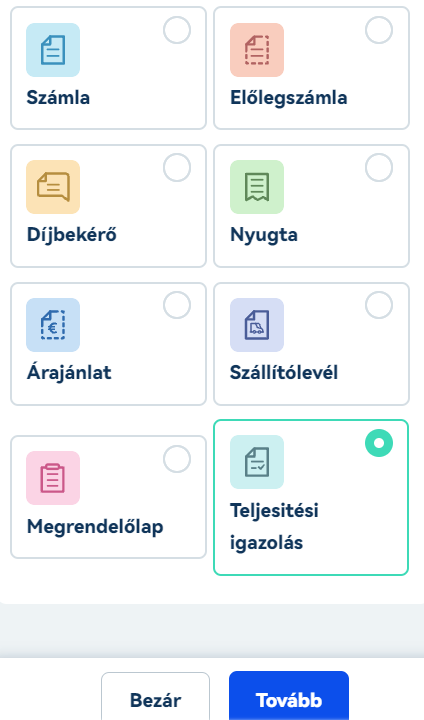
KINEK SZÓL A BIZONYLAT?
Itt adhatod meg Partnered pontos nevét, címét (ország, irányítószám, település, utca, házszám), adószámát/közösségi (EU) adószámát, be tudod jelölni, amennyiben csoportazonosítót használ.
A Billingo Céginfó adatbázisa felkínálja neked a cégeket/egyéni vállalkozókat.
Megjelölheted, hogy Partnered Adószámmal rendelkezik, Adószámmal nem rendelkezik vagy Külföldi.
Kitöltheted Partnered e-mail címét - ahová az árajánlatot küldöd -, valamint telefonszámát.
A További adatoknál kiválaszthatod a Partner típust (vevő, szállító, mindkettő) és opcionálisan beírhatod a vevő főkönyvi számát.
Megadhatsz továbbá bankszámlaszámot és belső megjegyzést is.
Amennyiben bekapcsolod a Frissítse a partner adatait gombot, automatikusan a Partnerek adatlapon is frissítésre kerülnek az információk.
TÍPUS
Itt láthatod, hogy épp milyen típusú bizonylatot készítesz.
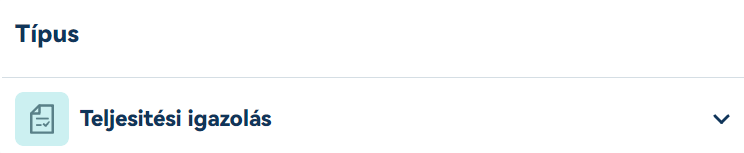
ÜGYMENET
Eldöntheted, hogy az adott árajánlatott szeretnéd-e meglévő ügyhöz kapcsolni vagy egyáltalán nem rendeled ügyhöz.
Amennyiben meglévő ügyhöz kapcsolod, a keresőbe írd be az ügyszámot, vagy az ügy nevét, ahová az teljesítési igazolásodat sorolni szeretnéd.
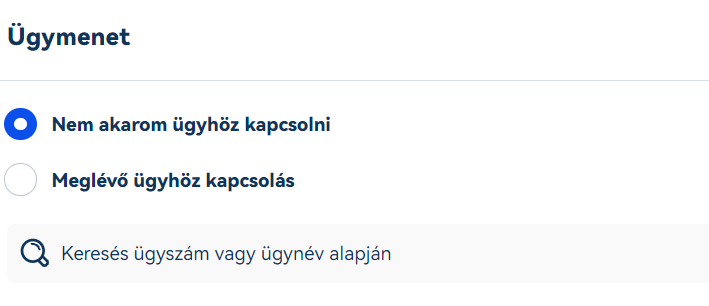
DÁTUMOK
Teljesítés igazolás dátuma - A teljesítési igazolás készítésének időpontja.
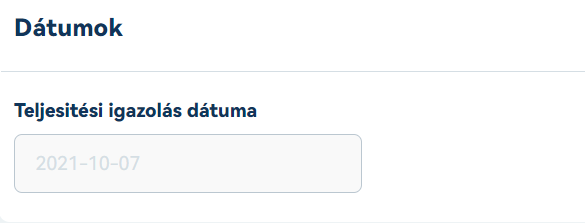
FIZETÉS
Fizetési mód - Megadhatod a fizetési módot.
Teljesítés dátuma - Meghatározhatod a teljesítés időpontját. Választhatsz, hogy pontos napot (pl. 8 nap) vagy konkrét dátumot (pl. 2021.10.15.).
Bankszámlaszámod - Kiválaszthatod bankszámlaszámodat.
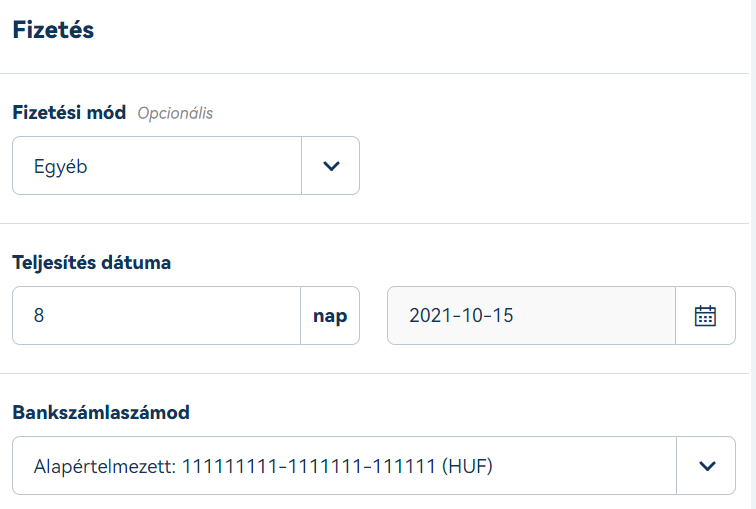
FORMÁTUM
Teljesítési igazolás tömb - Megadhatod, hogy melyik tömbödben készüljön az igazolás.
Bizonylat nyelve - Beállíthatod, hogy milyen nyelven készüljön a bizonylat.
Pénznem - Kiválaszthatod, hogy milyen devizanemben kerüljön kiállításra a bizonylat. Amennyiben nem forintot adsz meg, megtekintheted az adott deviza aktuális árfolyamát.
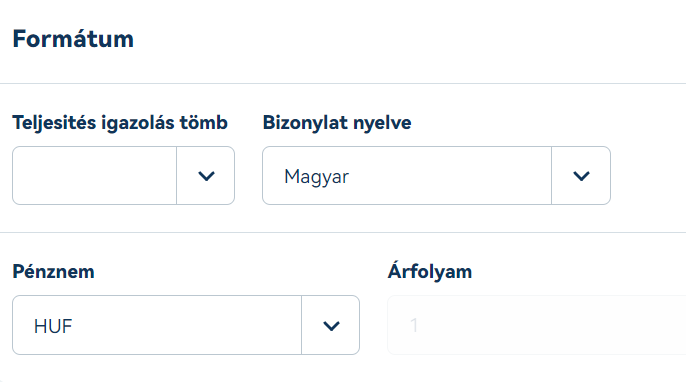
SZÁLLÍTÁSI CÍM
Opcionálisan meg tudsz adni szállítási címet, amennyiben az nem egyezik a számlázási címmel.
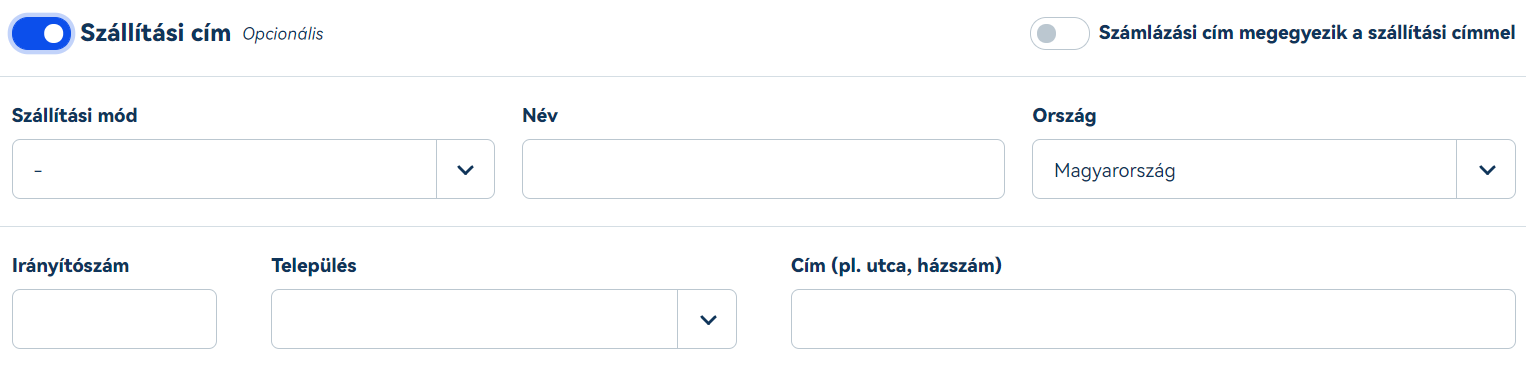
Ha a két cím azonos, kapcsold be a Szállítási cím megegyezik a szállítási címmel gombot.
TÉTELEK
Itt viheted fel a teljesítési igazolás tételeinek adatait (tétel neve, nettó egységár, ÁFA, mennyiség/mennyiségi egység). Tételeket az Új tétel hozzáadása gombbal tudsz felvenni.
A tételeket tudod törölni, másolni, vagy megjegyzést adhatsz hozzájuk.
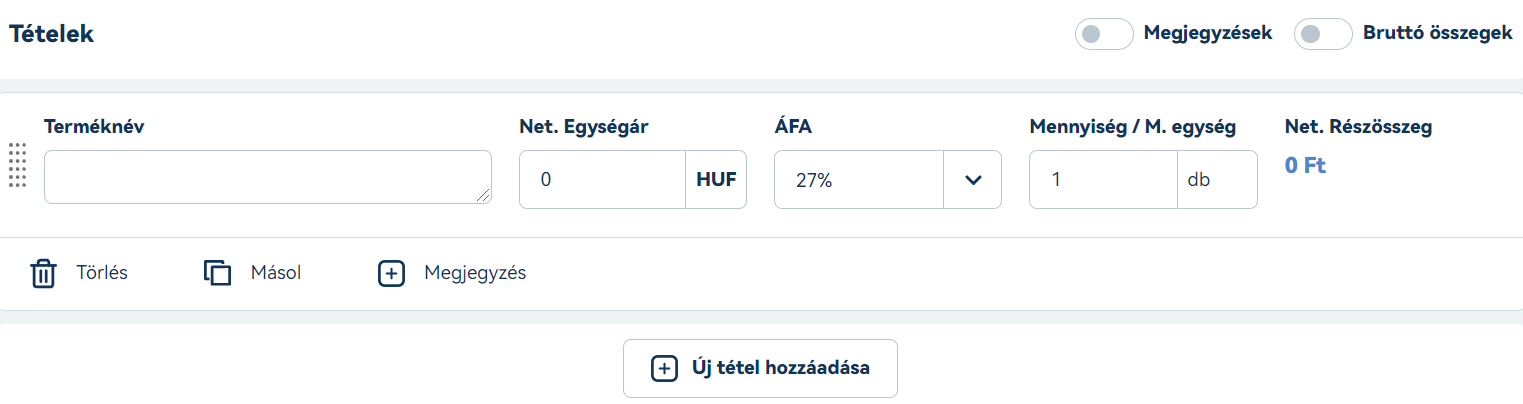
A TÉTELEK ÖSSZESEN
Megtekintheted teljesítési igazolásod összesített adatait:
Nettó számla érték (ÁFA nélkül)
27% ÁFA összege
Kedvezmény (opcionális)
Kedvezmény nélküli összeg
Kedvezmény értéke
Fizetendő bruttó végösszeg
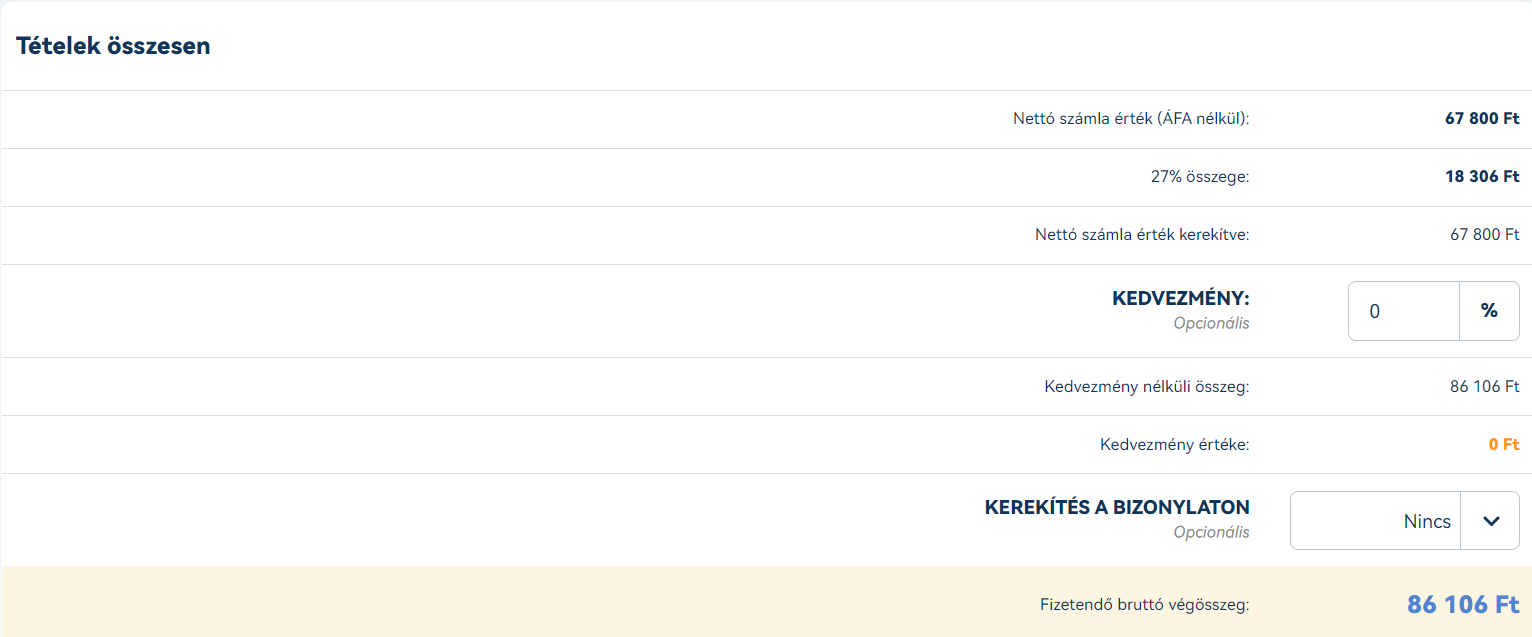
MEGJEGYZÉSEK
A bizonylathoz adhatsz megjegyzéseket és azokat el is mentheted. Kereshetsz már korábban mentett megjegyzések között is.
BIZONYLAT KIKÜLDÉSE
Küldés Billingón keresztül - Amennyiben szeretnéd, hogy a Billingo kiküldje bizonylatodat, add meg az e-mai címe(ke)t, ahová postázzuk. A További címzett hozzáadása gombbal tudsz több e-mail címet beírni.
Nincs küldés - Választhatod azt az opciót is, hogy a kiállítással egyidejűleg nem küldöd ki a teljesítési igazolást.
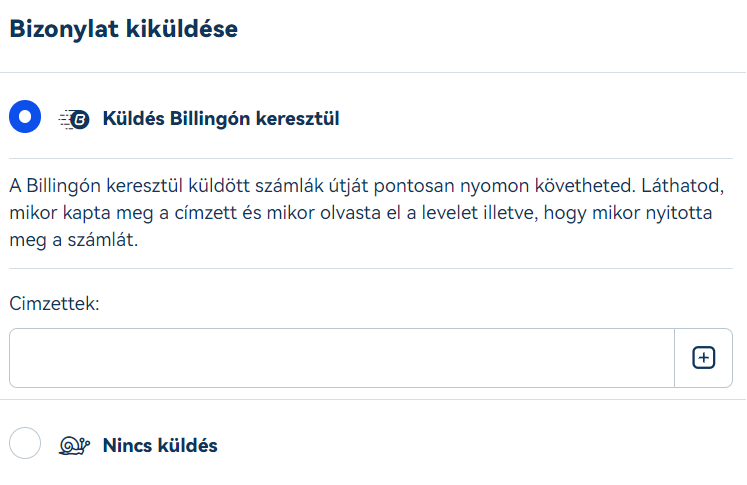
KAMPÁNYKEZELÉS
Meghatározhatod, hogy futó kampányod megjelenjen-e a bizonylat mellett a letöltő oldalon.
Teljesítési igazolásodat a Mentés gombra kattintva állíthatod ki. Megtekintheted a szem ikon segítségével vagy készíthetsz piszkozatot.
Elkészített teljesítési igazolásaidat a Bizonylatok/Teljesítési igazolások menüpontban láthatod.
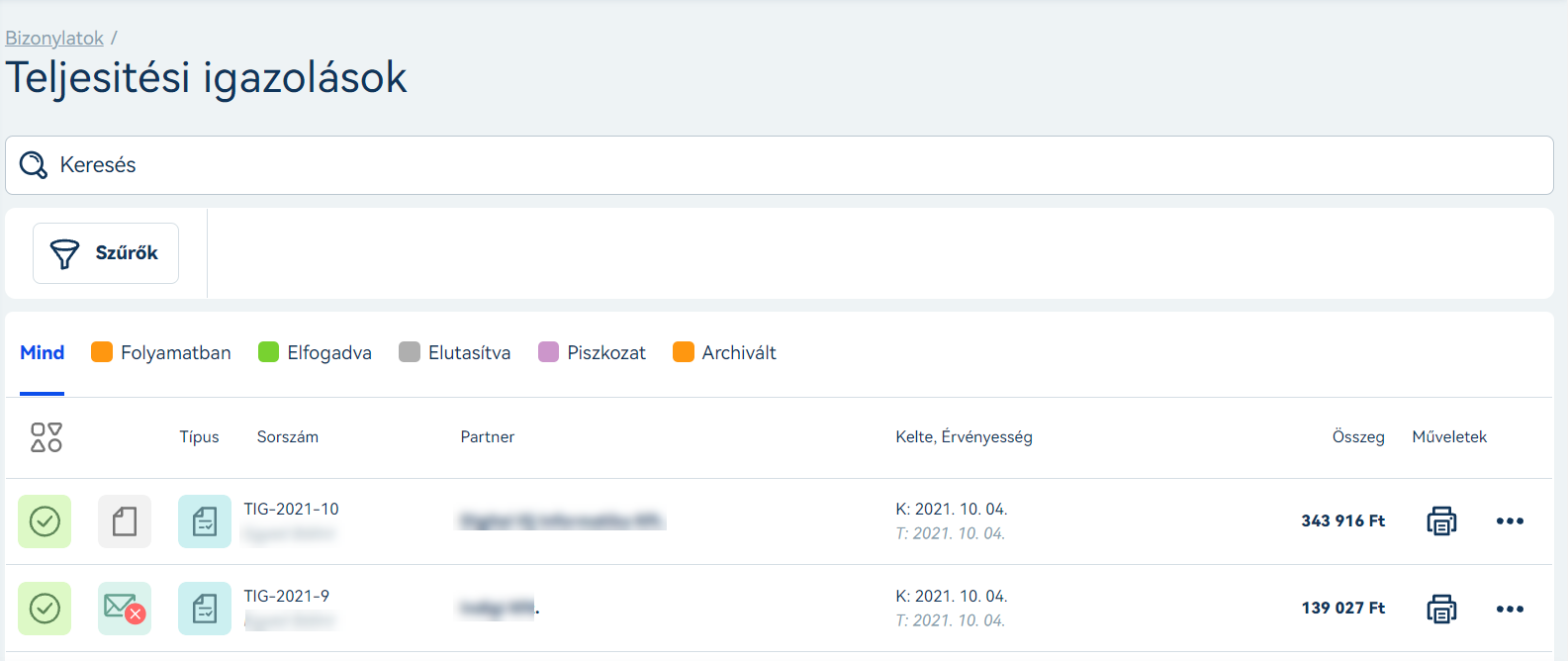
Legfelül egy szabadszavas keresőben tudsz keresni teljesítési igazolásaid között.
A Szűrők gombra kattintva a naptár ikon segítségével meghatározhatod, hogy mettől meddig keressen Billingód. A ‘Csak a csatolmánnyal rendelkezők mutatása’ gombra kattintva szűrhetsz kizárólag a csatolmánnyal ellátott bizonylatokra. A legördülő menü segítségével kiválaszthatod, hogy melyik bizonylattömbben szűrjön, valamint megadhatod a pénznemet is. Végül kattints a Szűrés gombra.
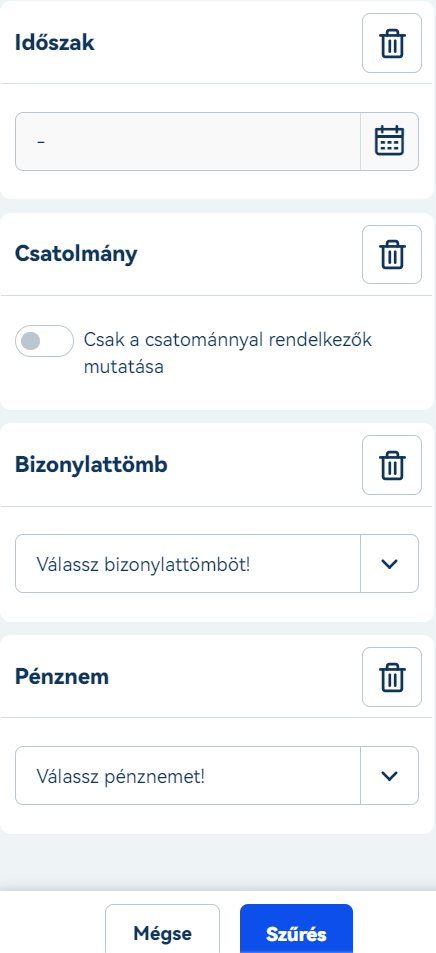

Listázhatod teljesítési igazolásaidat az alábbi paraméterek szerint is:
Folyamatban
Elfogadva
Elutasítva
Piszkozat
Archivált
A Billingo minden teljesítési igazolás esetén megmutatja a(z):
aktuális státuszát
kiküldésre került-e a bizonylat
típusát
sorszámát
partner nevét
keltét, érvényességét
összegét
műveleteket
Teljesítési igazolásaidat a nyomtató ikonra kattintva nyomtathatod.
A műveleteket jelző 3 pontra kattintva az alábbiakat végezheted:
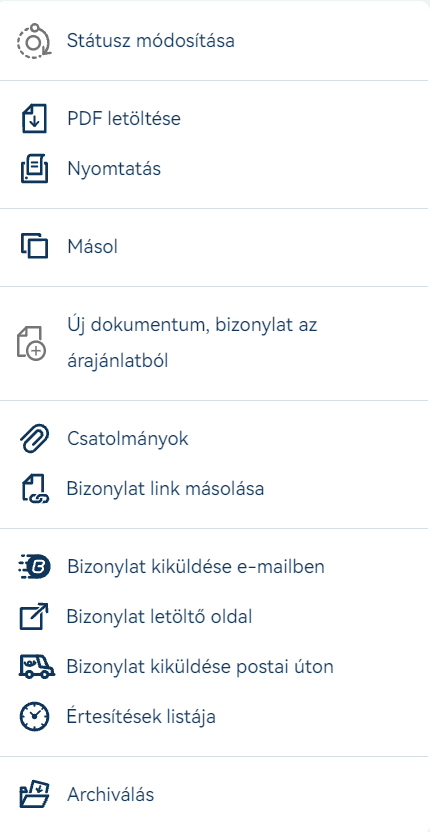
STÁTUSZ MÓDOSÍTÁSA
Megváltoztathatod teljesítési igazolásod állapotát.
Státusz - Folyamatban, Elfogadva, Elutasítva
Dokumentum létrehozása ezekkel az adatokkal:
Nincs - nem készítesz belőle dokumentumot
Dokumentum készítése - Számla, Előlegszámla, Díjbekérő, Árajánlat, Megrendelőlap, Szállítólevél
Bizonylattömb - kiválaszthatod a bizonylattömböt, amelybe a bizonylatot létrehozod
Majd kattints a Rendben gombra.
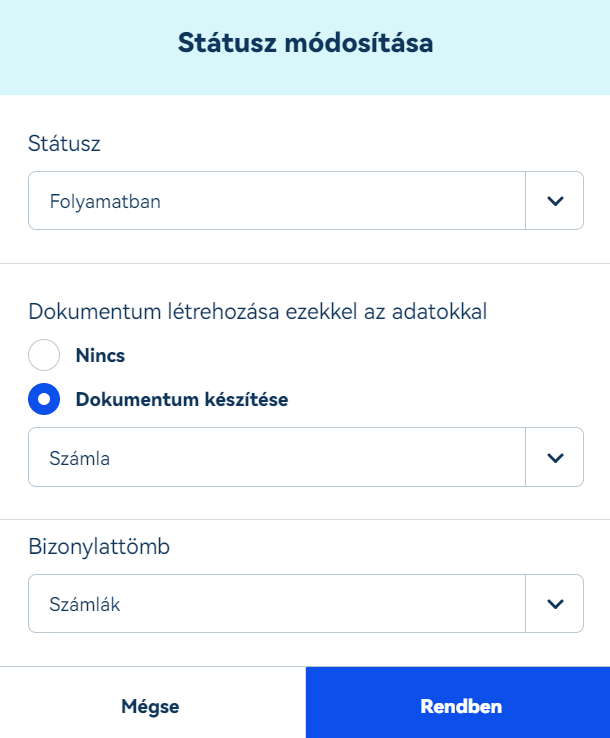
PDF LETÖLTÉSE
Teljesítési igazolásodat pdf formátumban le tudod tölteni.
NYOMTATÁS
Teljesítési igazolásodat kinyomtathatod.
MÁSOL
Teljesítési igazolásodból másolatot készíthetsz, amit aztán szerkeszthetsz a ceruza ikonra kattintva.
ÚJ DOKUMENTUM A TELJESÍTÉSI IGAZOLÁSBÓL
Teljesítési igazolásodból létrehozhatsz Számlát, Előlegszámlát, Díjbekérőt, Árajánlatot, Megrendelőlapot, Szállítólevelet.
Megadhatod, hogy melyik bizonylattömbödben készüljön el a bizonylat.
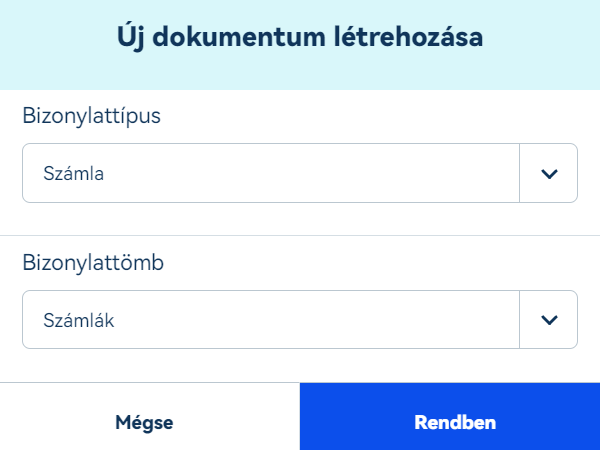
CSATOLMÁNYOK
Teljesítési igazolásodból csatolmányokat tölthetsz fel. Kattints a Fájlok kiválasztása gombra, majd nyomd meg a Rendbent.

BIZONYLATLINK MÁSOLÁSA
Teljesítési igazolásod linkjét kimásolhatod és e-mailben elküldheted partnerednek.
BIZONYLAT KIKÜLDÉSE E-MAILBEN
Közvetlenül Billingódból is elküldheted Teljesítési igazolásodat.
BIZONYLAT LETÖLTŐ OLDAL
Láthatod teljesítési igazolásod Bizonylatletöltő oldalát, ahonnan letöltheted vagy megtekintheted teljesítési igazolásodat.
ÉRTESÍTÉSEK LISTÁJA
Ellenőrizheted bizonylat előzményeidet. Láthatod a kiküldött értesítéseket és a Postai kiküldéseket.
ARCHIVÁLÁS
Archiválhatod teljesítési igazolásodat.
VIDEÓ